Исправить ошибку Err_Connection_Closed в Windows 11/10
При посещении веб-сайта или просмотре нескольких страниц, если вы получаете сообщение « Эта веб-страница недоступна», «Ошибка соединения закрыто(This webpage is not available, Err Connection Closed) » и веб-сайт не загружается, это просто означает, что возникла проблема с вашим сетевым подключением. Вы также можете получить аналогичные ошибки, включая ошибки Err_Network_Changed , Err_Connection_Reset и Err_Internet_Disconnected в разных браузерах, таких как Chrome , Edge и Firefox .
Исправить ошибку Err_Connection_Closed
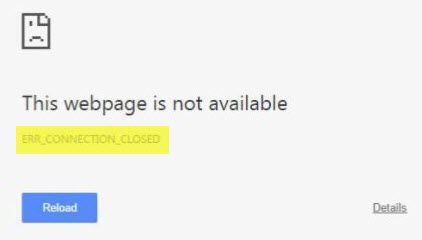
Поскольку это проблема с сетью, за это несут ответственность ваш ПК с Windows 10 и подключение к Интернету. Обязательно попробуйте обновить браузер, прежде чем выполнять описанные ниже действия, чтобы исправить ошибку « Err Connection Closed». Прежде чем начать, проверьте подключение к Интернету, а затем нажмите CTRL+F5 , чтобы перезагрузить веб-страницу(hard reload the web page) и посмотреть, работает ли это.
1] Проверьте (Check)сетевые кабели (Network Cables),(Reconnect) перезагрузите маршрутизатор(Restart Your Router) и снова подключитесь.
Убедитесь(Make) , что все кабели подключены к компьютеру или маршрутизатору. Если вы подключаетесь через Wi(WiFi) -Fi , не забудьте один раз перезагрузить маршрутизатор. Наконец, вы всегда можете заставить Windows забыть о Wi(WiFi) -Fi, к которому вы уже подключены, а затем снова подключиться.
2] Удалить прокси

- Нажмите клавишу Windows + R, затем введите « inetcpl.cpl » и нажмите Enter, чтобы открыть свойства Интернета.(Internet Properties.)
- Затем перейдите на вкладку «Подключения»(Connections tab) и выберите «Настройки локальной сети».
- Снимите флажок «Использовать (Uncheck Use)прокси-сервер(Proxy Server) для вашей локальной сети(LAN) » и убедитесь, что установлен флажок « Автоматически определять настройки ».(Automatically detect settings)
- Нажмите «ОК»(Click Ok) , затем «Применить»(Apply) и перезагрузите компьютер.
Если вы используете сторонний прокси-сервис, обязательно отключите его.
3] Очистите DNS(Flush DNS) , сбросьте Winsock и сбросьте TCP/IP
Иногда веб-сайты не разрешаются, потому что DNS на вашем компьютере все еще помнит старый IP-адрес. Поэтому обязательно выполните сброс DNS(Flush the DNS) , сброс Winsock(Reset Winsock) и сброс TCP/IP .

Вы также можете использовать нашу бесплатную программу FixWin для выполнения этих трех операций одним щелчком мыши.
4] Используйте общедоступный DNS Google
Если это не помогает, используйте Google Public DNS и посмотрите, работает ли это для вас. Вам необходимо явно изменить настройки DNS(change the DNS settings) в вашей операционной системе, используя IP(DNS IP) - адреса DNS. Всякий раз, когда вы вводите доменное имя в браузер, известно, что DNS будет искать IP-адрес доменного имени и возвращать вам результат.

- Прежде(First) всего, щелкните правой кнопкой мыши значок сети(Network) на панели задач и выберите « Центр управления (Sharing Center)сетями(Network) и общим доступом» .
- Выберите «Изменить настройки адаптера».
- Найдите сетевое подключение, которое используется для подключения к Интернету; опция может быть «Подключение по локальной сети» или «Беспроводное подключение».
- Щелкните его правой кнопкой мыши и выберите «Свойства».
- В новом окне выберите « Протокол Интернета 4(Internet Protocol 4) ( TCP/IPv4 )», а затем нажмите кнопку « Свойства(Properties) » .
- Установите(Click) флажок « Использовать(Use) следующие адреса DNS - серверов» в новом окне.
- Введите 8.8.8.8 и 8.8.4.4.
- Наконец, нажмите OK и выйдите.
5] Временно отключите антивирус и брандмауэр(5] Temporarily Disable Antivirus and Firewall)
Оба они как охранники для ОС. Если он помечает веб-сайт как вредоносный или даже считает его из-за ложноположительных эффектов, ответ от этих сайтов будет заблокирован. Попробуйте отключить и AnitVirus, и брандмауэр(Firewall) , чтобы проверить, работает ли он. Если это так, вам придется добавить эти сайты в качестве исключения, а затем включить его. Это должно работать как шарм.
6] Отключить расширения браузера(6] Disable Browser Extensions)
Иногда расширения также могут вызывать проблемы. Обязательно(Make) отключите все расширения,(disable all extensions) а затем попробуйте получить доступ к веб-сайту. Вы можете использовать режим инкогнито(Incognito mode) и посмотреть, можете ли вы получить доступ к веб-сайту. Если вы используете Chrome , используйте инструмент очистки,(use the Clean Up tool) чтобы сканировать браузер на наличие вредоносных программ.
Hope something helps!
Related posts
Fix Это video file не может быть воспроизведено, Error код 224003
Fix Google Maps медленная проблема на Chrome, Firefox, Edge на Windows 11/10
Tor Browser Review Download: безопасно защитить свой Privacy and Surf Web
З8399168 сайты не открываются в любом браузере на Windows computer
FIX: рекапчи не работает в Chrome, Firefox, или любой браузер
Brave браузер не открывается или работает на Windows 11/10
Как лучшие secure web браузеров для ПК Windows 10
Как синхронизировать Tabs между Edge, Chrome and Firefox browsers
Список лучших альтернативных веб-браузеров для Windows 11/10
Force Links, чтобы открыть в фоновом режиме Tab в Chrome, Edge, Firefox, Opera
Как отключить встроенный Password Manager в Chrome, Edge, Firefox
Что Lazy Loading? Включить или отключить его в Chrome, Firefox, Edge
400 Bad Request, Cookie Too Large - Chrome, Edge, Firefox, IE
Закрыть все открытые browser tabs сразу в Chrome, Edge, или Firefox
Share Button Plugins для Chrome, Firefox and Edge browsers
Как отключить Geolocation в Firefox, Chrome, а Edge
Vivaldi Browser Review, Features, Download: Умный браузер для вашего ПК!
Безопасно ли сохранять пароли в Chrome, Firefox or Edge browser?
Как включить или отключить TLS 1.3 в Windows 10
Как сохранить веб-страницы как PDF в Chrome or Firefox
